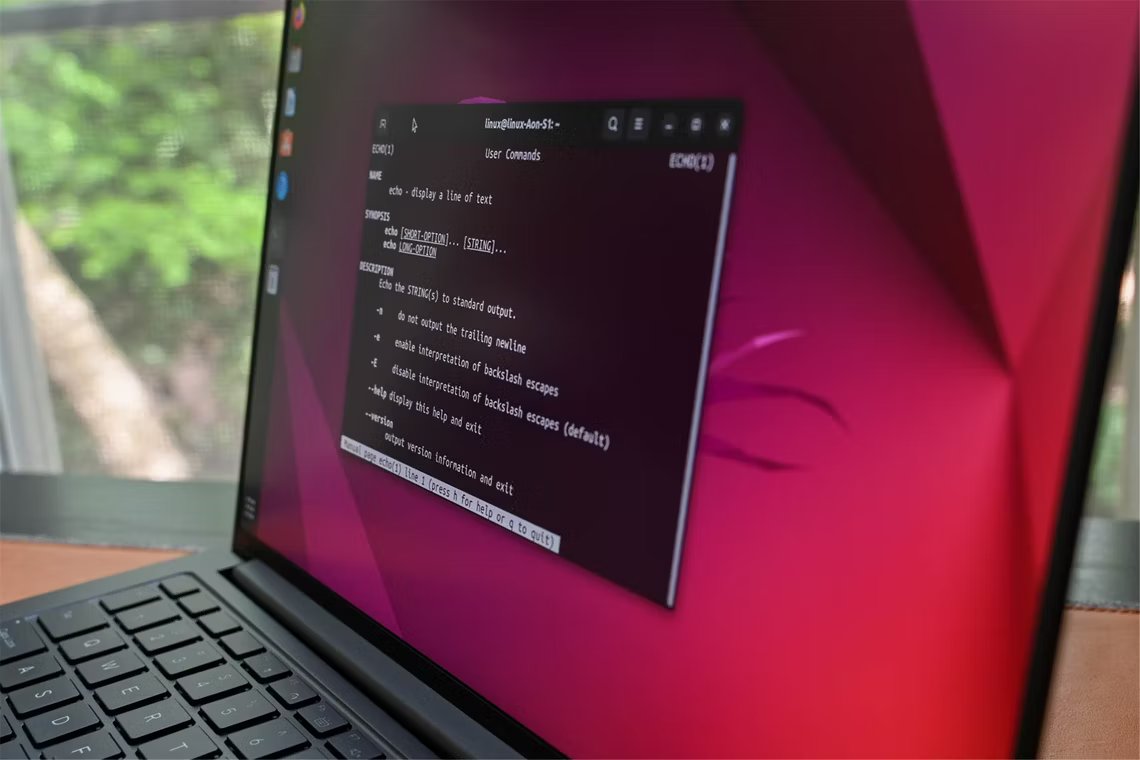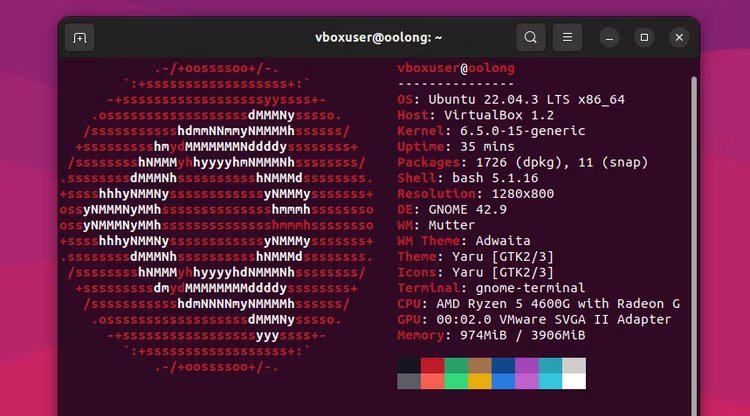J'ai fait croire à mes amis que j'étais un hacker Linux avec ces 5 commandes amusantes
Bien que je sois un utilisateur quotidien de Linux et que j'insère des commandes dans la machine de temps en temps, je ne suis en aucun cas un pirate informatique. Mais cela ne m'a pas empêché de regarder le rôle, car il s'avère qu'il existe plusieurs commandes simples (et une application complète) pour vous faire ressembler à la star d'un thriller en ligne. Les voici et comment les faire fonctionner.
1. neofetch
Commençant simplement, neofetch est parfait lorsque vous souhaitez envoyer à vos amis une capture d'écran de votre magnifique nouveau bureau Linux avec un terminal ouvert pour donner l'impression que vous savez comment l'utiliser. Exécutez simplement la commande et quelques statistiques de votre système seront imprimées à côté d'une grande version technique de ASCII Pour le logo de votre distribution. Si vous avez déjà examiné r/UnixPorn, vous le reconnaîtrez comme l'une des sorties les plus populaires jamais imprimées dans un terminal ouvert.
Vous pouvez installer neofetch sur les systèmes basés sur Debian et Ubuntu à l'aide de cette commande
sudo apt installer neofetch
Sur Fedora Linux, vous voulez cette commande :
sudo dnf installer neofetch
Si vous « utilisez Arch btw » et que Pacman est installé, vous pouvez également exécuter cette commande :
sudo pacman -S neofetch
Ensuite, entrez simplement la commande neofetch dans votre terminal pour voir votre impression unique. N'oubliez pas que les couleurs utilisées dépendront des paramètres de votre terminal. Si les paramètres par défaut ne semblent pas bons, découvrez comment personnaliser votre invite Bash.
2. cmatrix
Je sais que vous attendiez ceci : une animation classique en cascade de texte de style Matrix dans votre terminal. Faites cela avec une simple commande et vous deviendrez Neo, du moins c'est ce que pensent vos amis. C'est également le parfait "économiseur d'écran" pour un terminal que vous pouvez garder ouvert sur un autre écran lorsque vous en avez besoin.
Vous pouvez installer cmatrix à l'aide de cette commande.
sudo apt installer cmatrix
Ou, sur les distributions Red Hat, exécutez cette commande :
sudo dnf installer cmatrix
Sur les systèmes construits sur Arch, utilisez pacman pour l'installer :
sudo pacman -S cmatrix
Vous pouvez exécuter la version de base avec cette commande :
cmatrix
Vous disposez de plusieurs indicateurs (courts morceaux de texte que vous ajoutez à la commande) qui vous permettront de personnaliser l'apparence ou la fonction, tels que -r pour obtenir les couleurs de l'arc-en-ciel ou -s pour le faire agir comme un économiseur d'écran lorsque le programme est fermé. n’importe quelle frappe. . Utilisez la commande cmatrix -h pour les voir tous.
3. géner
J'ai été surpris la première fois que j'ai utilisé la commande genact car elle semblait installer des ressources supplémentaires avant de l'exécuter, ce que j'ai trouvé ridicule pour une simple animation de texte. Cependant, la blague me trottait dans la tête, car c'est exactement ce que fait genact : il donne l'impression qu'il télécharge des fichiers, extrait des crypto-monnaies et exécute d'autres tâches aléatoires alors qu'en réalité rien ne se passe. Il dispose de plusieurs modes uniques qui défilent de manière aléatoire, vous pouvez donc ouvrir plusieurs fenêtres de terminal et exécuter genact dans chacune d'elles pour donner l'impression que vous effectuez plusieurs tâches comme un pro.
Le moyen le plus simple de l'installer est via le Snap Store, via cette commande :
installation instantanée genact
Si vous n'êtes pas un utilisateur Snap, vous pouvez également télécharger genact directement depuis Page de version de GitHub. Il existe plusieurs versions, il faut donc choisir votre architecture et votre système d'exploitation. Si vous n'êtes pas sûr, le pari le plus sûr est celui qui se termine par "x86_64-unknown-linux-gnu". Ouvrez un terminal, accédez au répertoire où genact est stocké et exécutez chmod +x genact-1.4.2-x86_64-unknown-linux-gnu (définissez votre nom de fichier) pour donner au fichier l'autorisation de s'exécuter. Exécutez-le en tapant ./ (point et barre oblique) suivi du nom du fichier genact. Pour moi, cela ressemblait à ceci :
./genact-1.4.2-x86_64-inconnu-linux-gnu
Si aucune de ces configurations ne vous plaît, vous serez heureux de savoir que vous n'avez pas besoin de terminal (ni même de distribution Linux) ; Vous pouvez simplement Ouvrez genact dans votre navigateur. Plein écran votre navigateur en utilisant la touche F11 pour obtenir le plein effet.
4. hollywood
Hollywood ajoute à la complexité, qui génère plusieurs volets dans votre terminal qui affichent tout, des hachages aux tests de vitesse en passant par la carte du monde en ASCII. Il est grand, vous devrez donc maximiser la fenêtre de votre terminal. Il est également coloré et se réinitialise fréquemment, ce qui le rend parfait pour un affichage cinématographique accrocheur. Son nom vient du fait qu'il est censé être visible "en arrière-plan de tout excellent thriller technique", selon les mots du créateur.
Sur les systèmes Debian, utilisez cette commande pour l'installer :
sudo apte à installer Hollywood
Si vous êtes un utilisateur de Fedora ou Red Hat, vous aurez besoin de cette commande :
dnf installer hollywood
Pour les utilisateurs d'Arch, vous pouvez l'obtenir en utilisant la commande Pacman :
sudo pacman -S hollywood
Une fois installé, passer en mode hack est aussi simple que de taper hollywood sur votre appareil et d'appuyer sur Entrée.
5. Interface utilisateur eDEX
eDEX-UI ne s'exécute pas réellement dans votre terminal, c'est lui-même un émulateur de terminal, ce qui signifie que vous pouvez y exécuter des commandes réelles, y compris celles que je vous ai déjà montrées. Conçu pour s'intégrer parfaitement dans un film de piratage ou d'espionnage, eDEX-UI reproduit également les bips et bourdonnements que les ordinateurs émettent dans les films (qui, nous le savons tous, seraient extrêmement ennuyeux dans la vraie vie). Il prend également en charge les écrans tactiles, vous pouvez donc taper sur un clavier virtuel à l'aide d'une tablette ou d'un écran tactile !
Mauvaise nouvelle : il n'est plus maintenu eDEX-UI en tant que projet à la fois Rédaction de ce rapport. La bonne nouvelle est que le référentiel d'origine est toujours disponible et fonctionne, du moins lors de mes tests. Alors, allez simplement sur la page de la version d'eDEX-UI, téléchargez votre version personnalisée (très probablement "eDEX-UI-Linux-x86_64.AppImage") et exécutez-la. N'oubliez pas que puisqu'il s'agit d'une AppImage, vous devrez donner l'autorisation d'exécution. Faites un clic droit dessus et ouvrez la fenêtre des propriétés, puis recherchez le paramètre exécutable. Dans mon navigateur de fichiers, Dolphin, il y a une case à cocher dans l'onglet "Autorisations" appelée "Exécutable". Voila, vous piratez le planète.
Si vous êtes prêt à aller plus loin que simplement ressembler à un hacker, vous pouvez faire beaucoup de choses vraiment intéressantes et utiles dans le terminal Linux. Après avoir appris quelques commandes de base, vous pouvez commencer à automatiser des scripts pour les tâches quotidiennes, et la mise en route est facile avec quelques exemples de scripts pour débutants. Vous pouvez également utiliser Spotify dans votre terminal